Joka kerta kun surffaamme Internetissä, jätämme digitaalisen jäljen. Yksityisyyden saamiseksi monissa tapauksissa valitset välityspalvelimen tai VPN. Etsimme sitä, että henkilökohtaiset tai yritystietomme eivät ole vaarassa. Tässä tapauksessa puhumme ohjelmistosta, joka toimii välityspalvelimen kanssa ja joka voi tarjota meille useita mahdollisuuksia. Tässä opetusohjelmassa aiomme nähdä, kuinka kaikki Internet -liikenne ohjataan välityspalvelimen kautta ProxyCapin avulla.
Ensimmäinen asia, jonka aiomme tehdä, on selvittää, mitä ProxyCap voi tarjota meille. Sitten näemme, miten se on asennettu, ja otamme ensimmäiset vaiheet ohjelman kanssa. Lopuksi selitämme tärkeimmät vaihtoehdot, joita tämä ohjelma voi tarjota meille.

Mikä on ProxyCap ja mitkä ovat sen pääominaisuudet
We voi määritellä ProxyCapin ohjelmaksi, jonka avulla voimme ohjata tietokoneemme verkkoyhteydet välityspalvelimien kautta. Tämän ohjelmiston ansiosta voimme valita, mitkä sovellukset muodostavat yhteyden Internetiin välityspalvelimen kautta ja missä tilanteissa. Voimme suorittaa nämä toiminnot helppokäyttöisen käyttöliittymän kautta ilman tarvetta määrittää mitään Internet-asiakkaitamme uudelleen. Lisäksi ProxyCapilla on natiivituki SSH -protokollalle, mikä tarkoittaa, että sen avulla voit määrittää SSH -palvelimen välityspalvelimeksi.
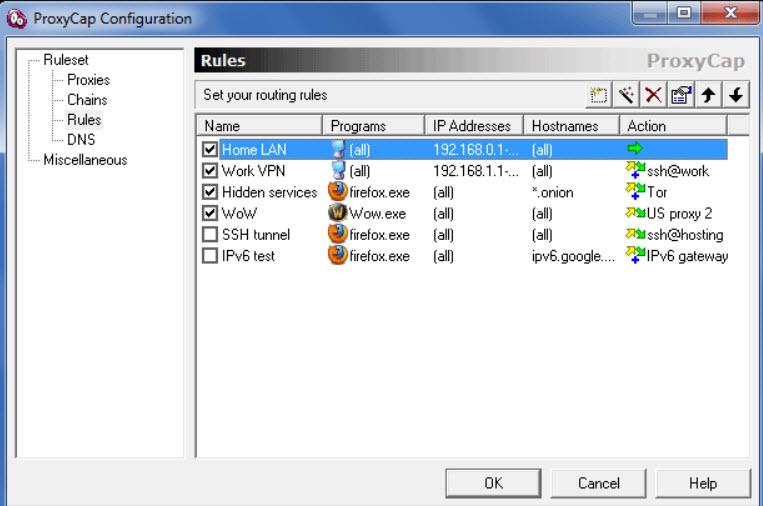
Ohjelman pääominaisuuksista löydämme:
- Tuki SOCKS-, Shadowsocks- ja HTTPS -välityspalvelimille. Se mahdollistaa sovellusten tunneloinnin SOCKS4-, SOCKS5-, Shadowsocks- ja HTTPS -välityspalvelimien kautta.
- Siinä on sisäänrakennettu tuki SSH-tunnelointiin.
- Puhtaan HTTP-välityspalvelimen tuen lisäksi se voi toimia myös TCP- ja UDP-pohjaisten verkkoprotokollien kanssa.
- Tukee joustavia reitityssääntöjä, joiden avulla voimme määritellä omat reitityssääntömme.
- Tuki välityspalvelinketjuille, joiden avulla voimme luoda jopa 16 välityspalvelimen välityspalvelinketjun. Tässä suhteessa se tukee eri tyyppisten välityspalvelimien sekoittamista.
- Se toimii 32- tai 64-bittisten käyttöjärjestelmien kanssa.
- Välityspalvelimen puoleinen DNS-tuki, joka tukee DNS-nimien etäratkaisua (välityspalvelimen puoli) SSH- ja välityspalvelimien kanssa.
- Siinä on IPv6-tuki ja kertakirjautuminen kertakirjautumiseen.
- Siinä on sisäänrakennettu välityspalvelintarkistus, jonka ansiosta se mahdollistaa sarjan testejä välityspalvelimelle tai välityspalvelinketjulle. Siellä voimme tarkistaa, onko välityspalvelin saatavilla, ja suorittaa myös suorituskykytestejä.
Mitä tulee ohjelmaan, siinä on tukiosio, joka voi auttaa meitä ottamaan ensimmäiset askeleet.
Mitä tulee ProxyCapiin, on huomattava, että se ei ole ilmainen ohjelma. Sitä voidaan kuitenkin kokeilla 30 päivän kokeiluversiossa, joka sisältää suurimman osan sen toiminnoista. Jos haluat ostaa täysversion, hinta on noin 32 euroa.
Ohjelman asennus ja päävalikko
Tämän opetusohjelman suorittamiseksi aiomme työskennellä ohjelman kokeiluversion kanssa Windows 10 Pro 64-bittinen. Ensimmäinen asia, joka meidän on tehtävä, on mennä Lataa ohjelman osio . Tämän jälkeen tulee näkyviin tällainen näyttö, jossa on ohjelman asennukseen käytettävissä olevat vaihtoehdot:
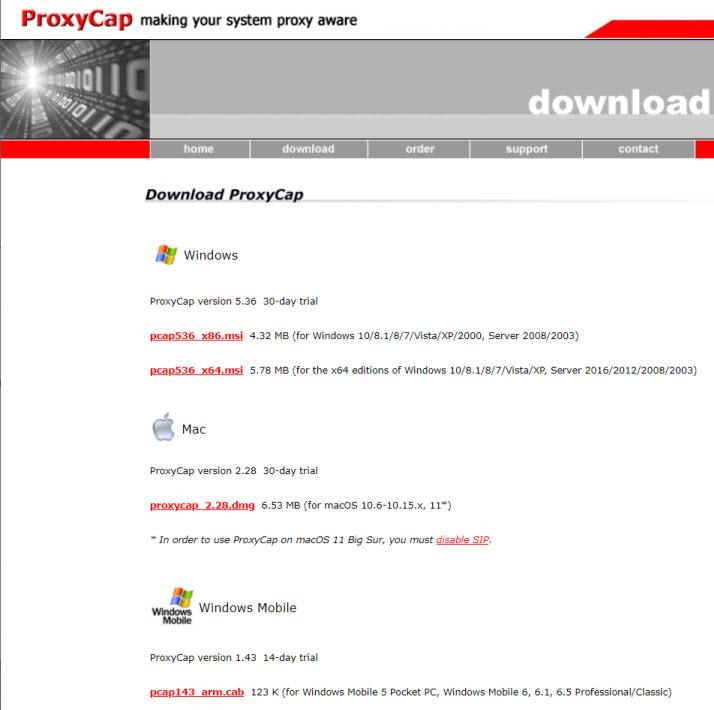
Kuten voidaan nähdä, se tukee kolmea käyttöjärjestelmää:
- 32- tai 64-bittinen Windows.
- Mac OS.
- Windows Mobile.
Seuraavaksi meidän on ladattava meitä vastaava versio. Meidän tapauksessamme valittu versio on ollut 10-bittinen Windows 64. Seuraavaksi suoritamme ProxyCap -ohjelman asennusohjelman, laitamme sinulle tärkeimmät näytöt.
Ensimmäinen asia, jonka näemme, on ohjatun ohjelman ohjattu aloitusnäyttö.
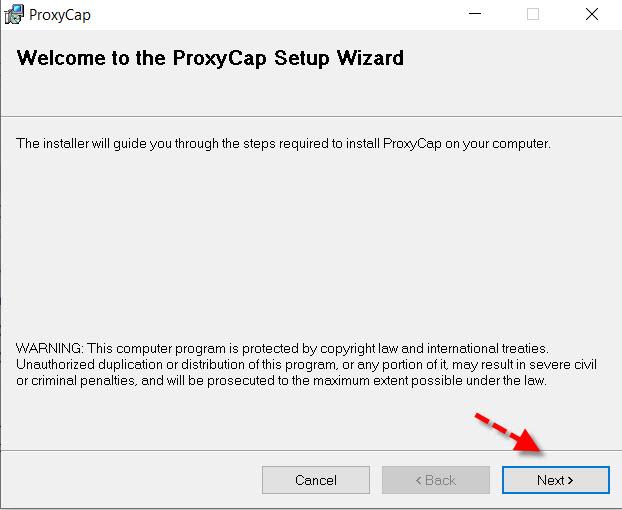
Hyväksymme sitten lisenssisopimuksen.
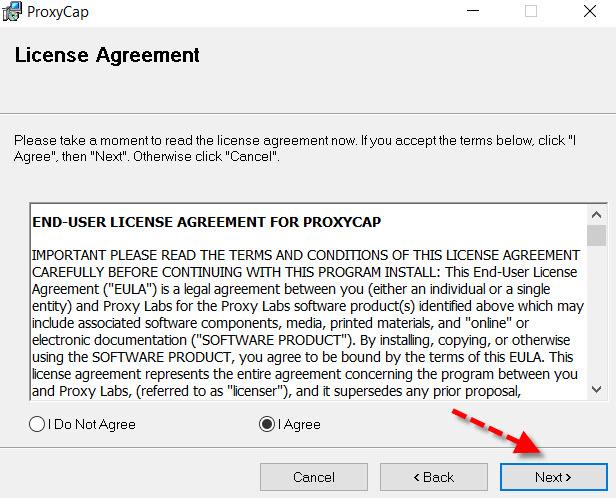
Sitten voimme muuttaa polkua, johon haluamme ohjelman asennettavan. Jos ei ole erityistä syytä, on parasta jättää se sellaisena kuin se tulee oletuksena. Kun asennus on valmis, näemme seuraavan.
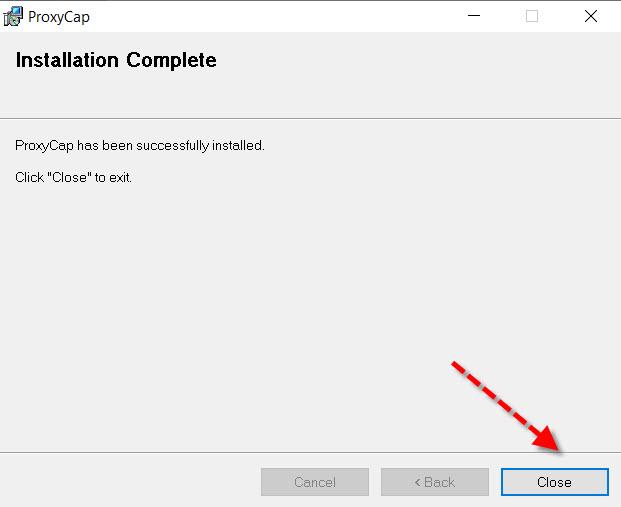
Sitten se pyytää meitä käynnistämään uudelleen ja teemme sen näin, koska muuten ProxyCap ei toimi hyvin, ennen kuin teemme sen. Kun suoritamme sen ensimmäistä kertaa, saamme seuraavanlaisen kokoonpanonäytön:
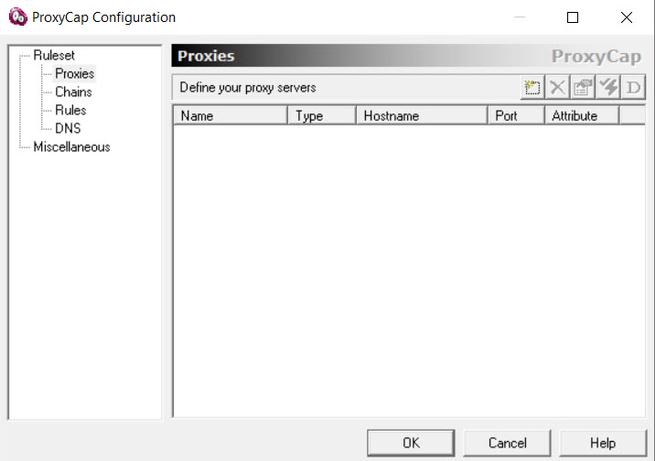
Ennen kuin aloitamme mitään, katsotaan ProxyCap Windowsin tehtäväpalkin kuvakkeen tarjoamia vaihtoehtoja. Tämä on tärkeää, koska tästä siirrytään ohjelman eri osioihin.
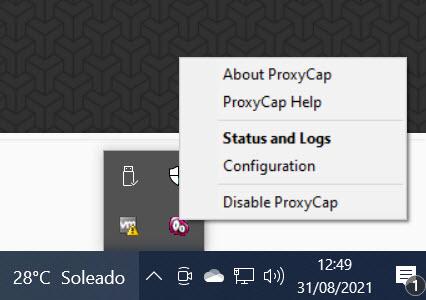
Meillä on seuraavat vaihtoehdot:
- Poista ProxyCap käytöstä : poistaa ohjelman käytöstä. Sitten napsautamme samaa paikkaa, mutta se laittaa "Ota käyttöön" aktivoidaksesi sen uudelleen.
- Konfigurointi : tärkein näyttö ja jossa teemme kaikki kokoonpanomme.
- Tila ja lokit : täällä näemme ohjelman tilan ja lokit.
- Apu: : näyttöön tulee ohje, jossa on englanninkielinen sisällysluettelo, joka voi auttaa meitä suorittamaan tiettyjä tehtäviä.
Kun olemme nähneet sen asentamisen ja tärkeimmät vaihtoehdot, aiomme nähdä, kuinka lisätä uusi välityspalvelin tähän ohjelmaan.
Välityspalvelimen lisääminen ProxyCapiin
Nyt on aika lisätä välityspalvelin ohjelmaan. Koska useimmilla ei ole omaa, jota he voivat käyttää, aiomme käyttää ilmaista. Yksi suosituimmista ja käytetyimmistä palveluista on Ilmainen Proxy . Se tarjoaa meille luettelon ilmaisista välityspalvelimista pyytämillämme ominaisuuksilla. Tässä mielessä voit luokitella tulokset maan, protokollan ja nimettömyyden mukaan. Olen valinnut luettelon espanjalaisista palvelimista:
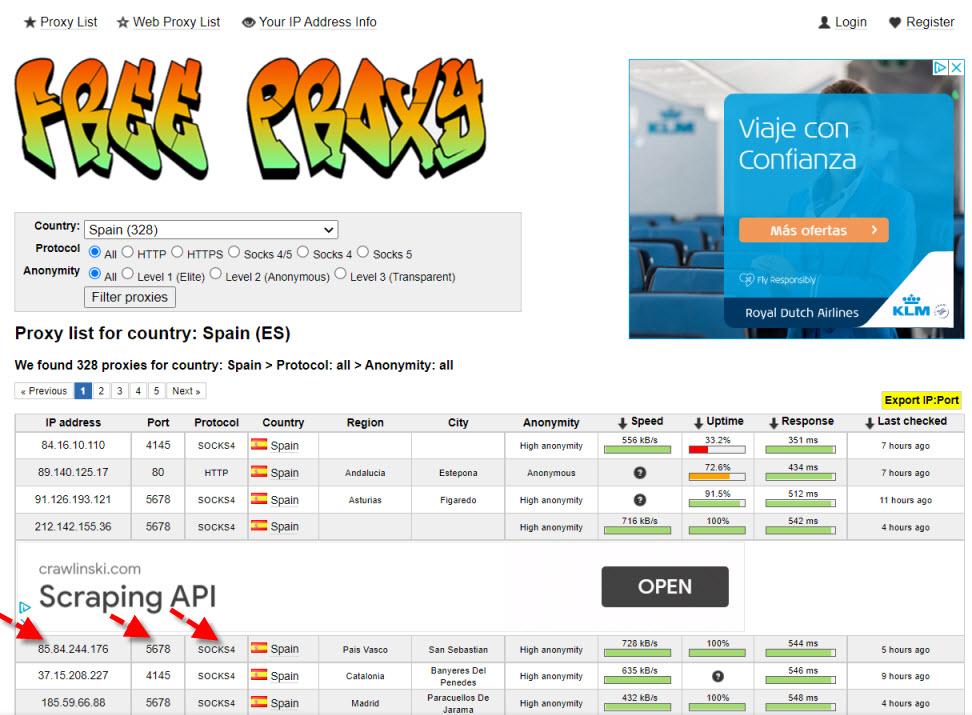
Täällä on punaisilla nuolilla merkittyjä osioita, jotka meidän on lisättävä välityspalvelin ohjelmaan. Kohdassa ” Konfigurointi ”-Osassa ProxyCap , Ja Valtakirja osio on paikka, johon meidän on lisättävä se.
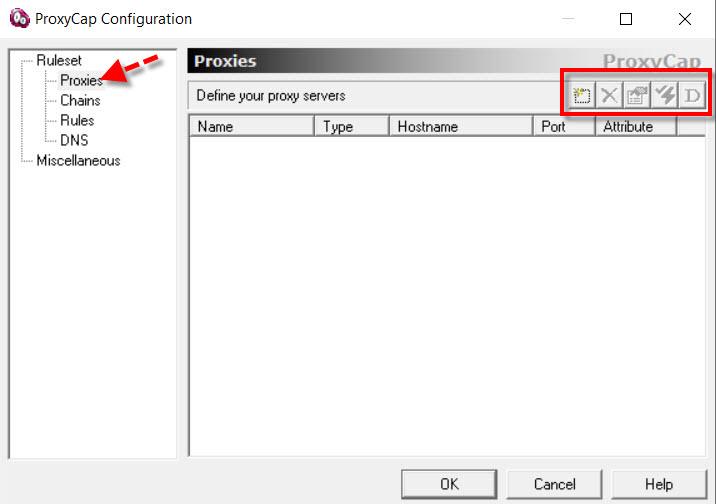
Siten oikeassa yläkulmassa on sarja painikkeita, joiden avulla voimme vasemmalta oikealle:
- Lisää uusi välityspalvelin.
- Poista välityspalvelin (X -kuvake).
- Näytä välityspalvelimen ominaisuudet.
- Testaa välityspalvelin (salama).
- Valitse oletusvälityspalvelin.
Kun aiomme luoda uuden välityspalvelimen, napsautamme vasemmalla olevaa painiketta ja näemme seuraavanlaisen näytön:
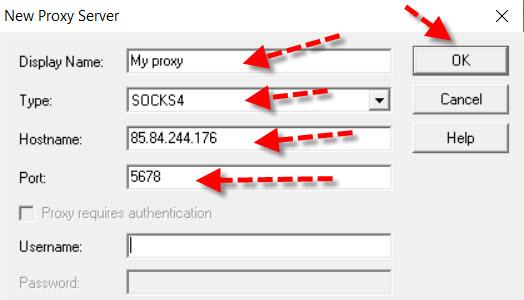
Sitten laitetaan nimi Tyyppi käyttämäsi protokolla (niitä on useita) hostname sen IP ja lisäämme portin. Alla voit lisätä käyttäjänimen ja salasanan, jos ne ovat yksityisiä.
Kun olemme lisänneet välityspalvelimen, näemme välityspalvelimien luettelossa, että se on lisätty oikein, ja voimme napsauttaa salaman kuvaketta, jotta voimme tarkistaa, onko se aktiivinen.
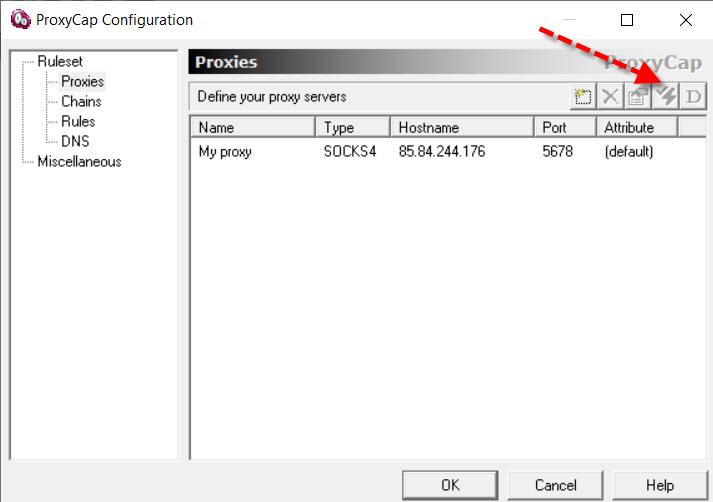
Voit tarkistaa, onko se aktiivinen vai ei, napsauttamalla Tarkista nyt -painiketta ja jos se onnistuu, testi näyttää seuraavanlaisen tuloksen:
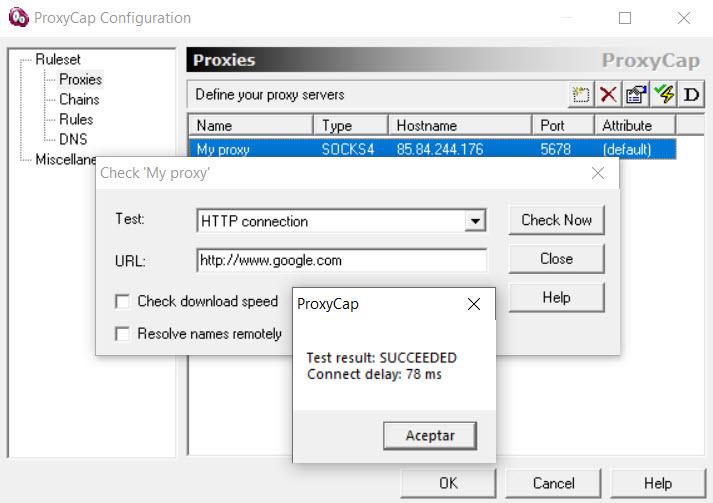
Ketjut, säännöt ja DNS -osiot
Aivan välityspalvelimet -osion alapuolella Kahleet . Tässä tapauksessa sen avulla voimme luoda enintään 16 välityspalvelimen välityspalvelinketjun. Tässä on esimerkki, jossa luomme sellaisen:
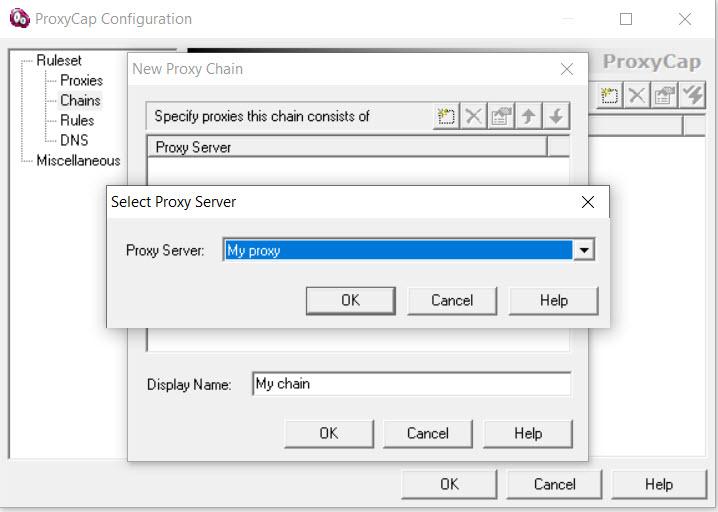
Vähintään on lisättävä 2 palvelinta, ja se mahdollistaa myös testien suorittamisen salaman kuvakkeen avulla.
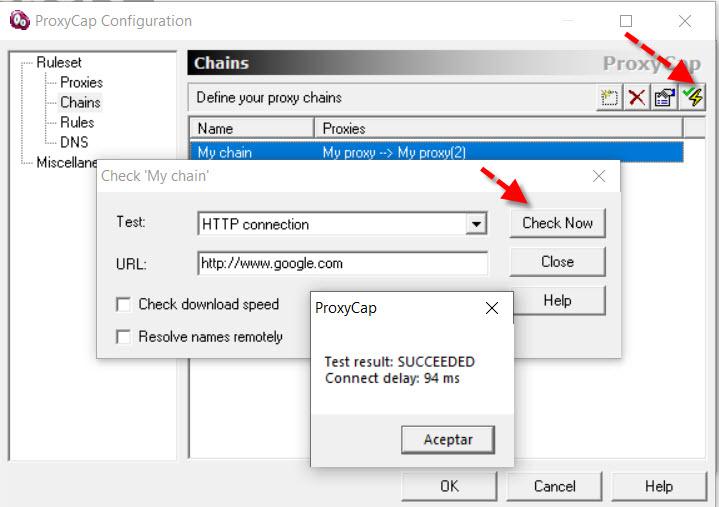
Nyt menemme Säännöt ja lisää uusi sääntö liikennetunneliin napsauttamalla punaisella nuolella merkittyä painiketta. Kohteessa Valtakirja kenttään määritämme aiemmin luomamme välityspalvelimen.
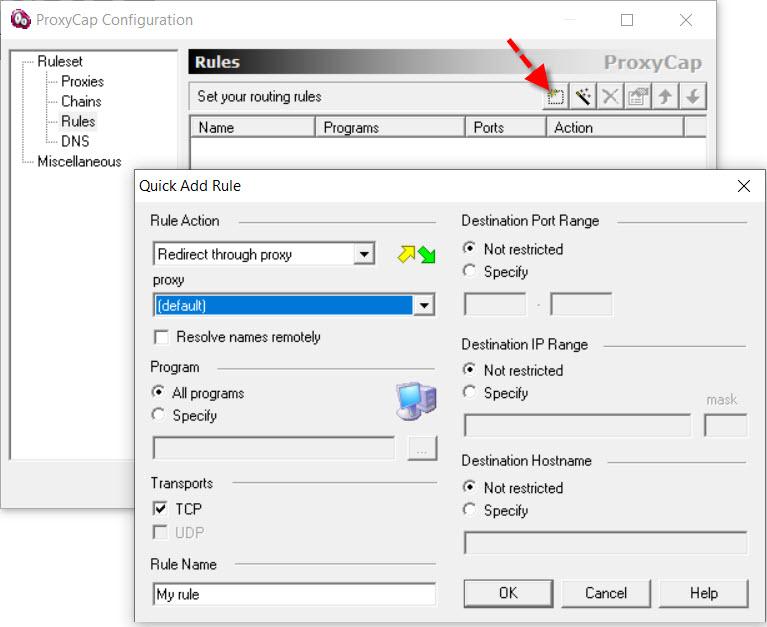
Siten voimme luoda ProxyCapilla mukautettuja sääntöjä käyttämiäsi välityspalvelimia varten. Lopuksi meillä on DNS jakso:
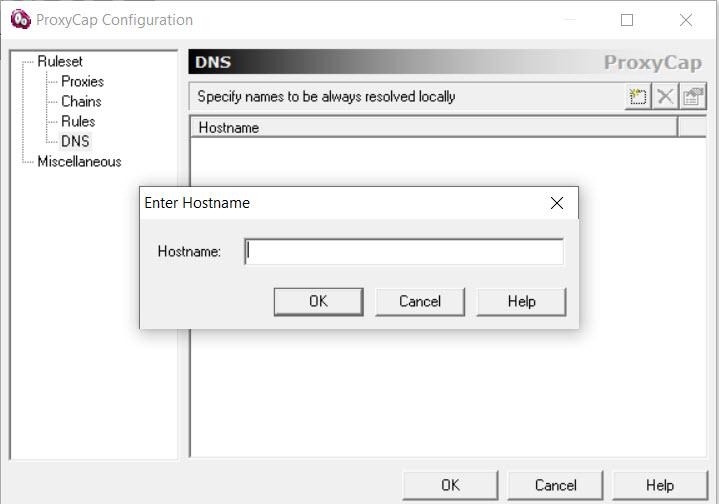
Täällä ohjelma tukee etä DNS -nimien ratkaisua (välityspalvelinpuoli) välityspalvelimen ja SSH -palvelimien kanssa.
Kuten olet nähnyt, olemme pystyneet tarkistamaan, kuinka ProxyCap on hyödyllinen työkalu, jonka avulla voimme työskennellä useiden välityspalvelimien kanssa samanaikaisesti, hallita tietyn välityspalvelimen kautta kulkevaa liikennettä tai siirtyä suoraan Internetiin yhteys ilman näitä välityspalvelimia.